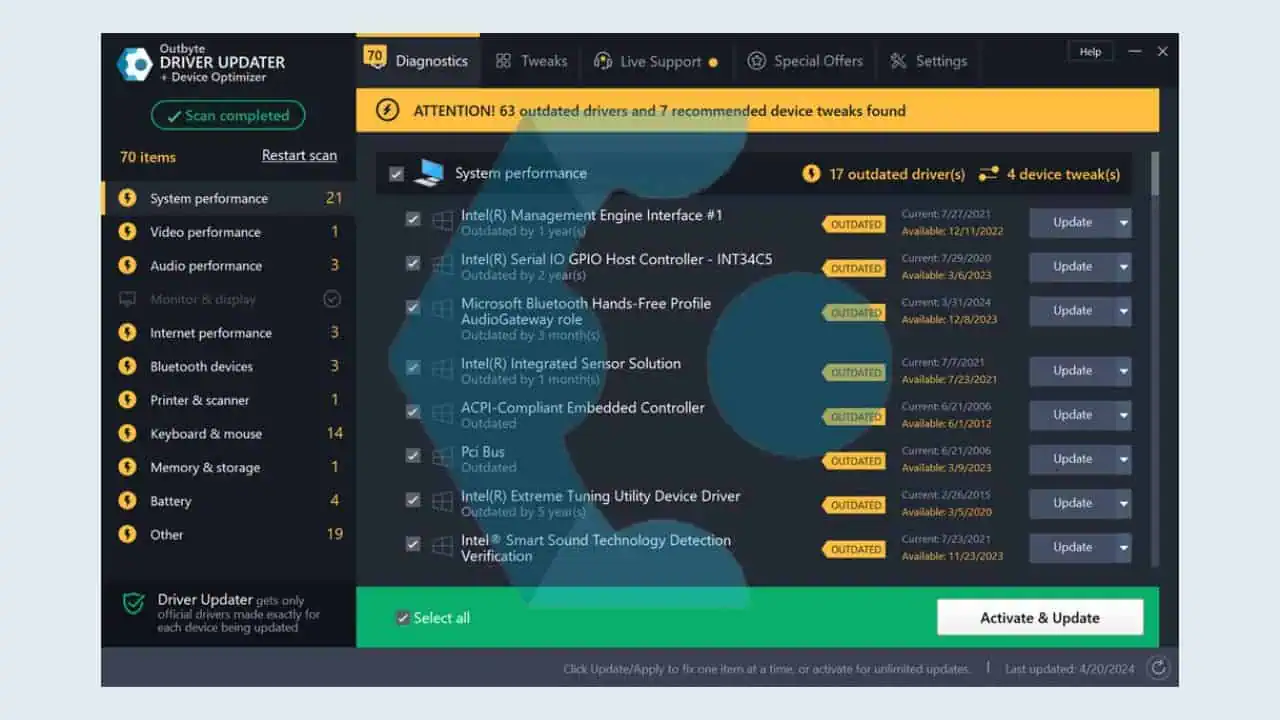Bästa gratis programvara för videoredigering för Windows 11 [Förstahandstestad]
13 min. läsa
Uppdaterad den
Läs vår informationssida för att ta reda på hur du kan hjälpa MSPoweruser upprätthålla redaktionen Läs mer
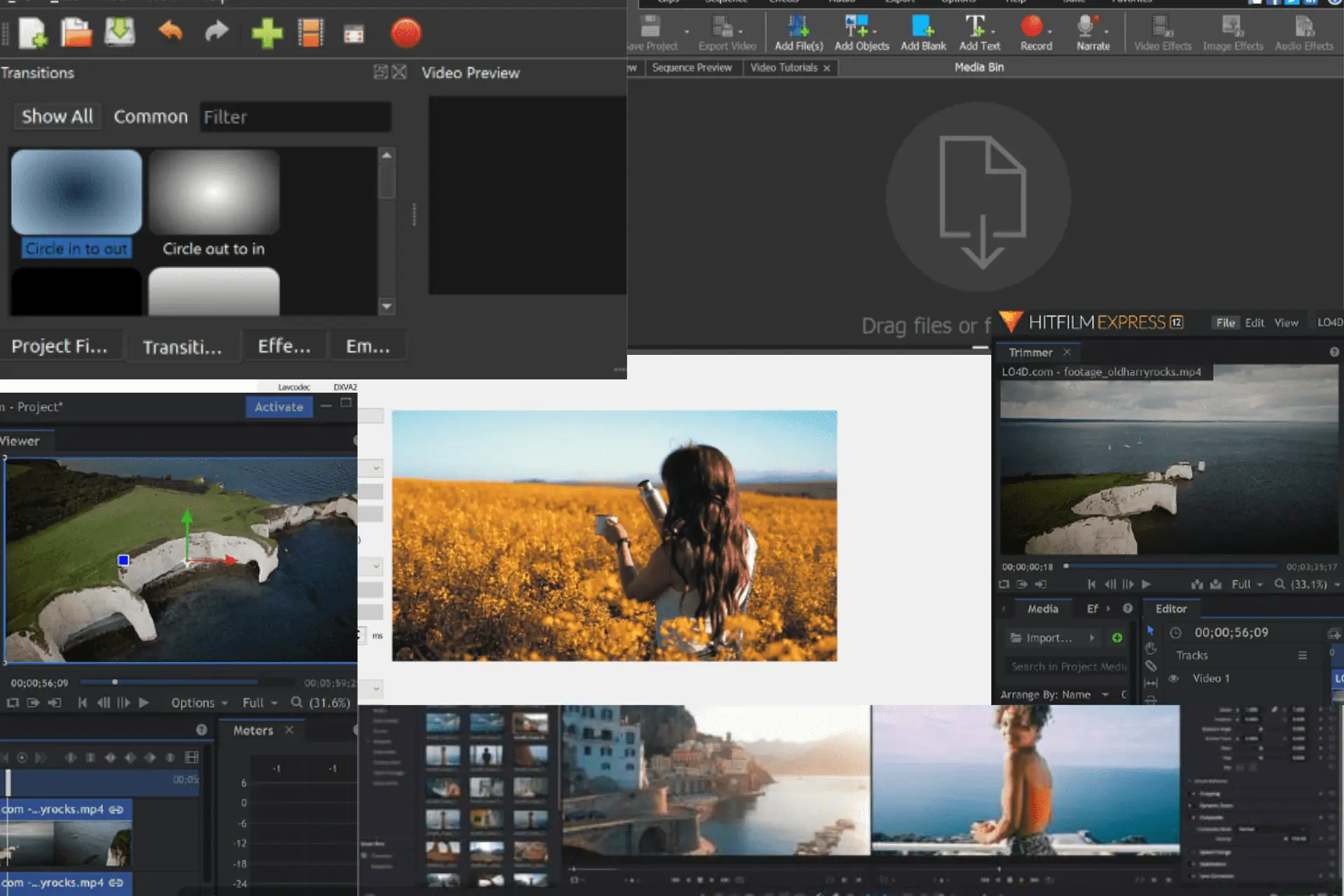
Om du letar efter den bästa gratis videoredigeringsprogramvaran för Windows 11, kommer det här stycket att vara rätt för dig.
Today, you don’t need to be a professional video editor to make YouTube videos, Instagram shorts, or even online courses. The internet is already flooded with numerous video editing tools that you can use to create awesome visuals at no cost.
Så, utan vidare, låt oss kolla in dem:
Bästa gratis videoredigeringsprogram för Windows 11
Efter att ha testat över 30 verktyg, här är mina toppval i ett ögonkast:
| Mjukvara | Bäst för | Avancerade färggraderingsalternativ | Omfattande exportfunktioner | VFX-redigeringsfunktioner |
| 1.VideoProc Vlogger | för videoredigering på mellannivå | Ja | Ja | Ja |
| 2.VideoPad | redigering på mellannivå | Ja | Ja | Ja |
| 3. DaVinci lösa | alla nivåer av videoredigering | Ja | Ja | Ja |
| 4. HitFilm | redigering på mellannivå | Ja | Ja | Ja |
| 5. Shotcut | standard videoredigering | Nej | Nej | Ja, men inte ett brett utbud av VFX-effekter tillgängliga. |
| 6. Openshot | grundläggande redigering | Nej | Ja | Nej |
| 7. Lightworks | redigering på mellan till professionell nivå | Ja | Nej | Nej |
| 8. VSDC Video Editor | videoredigerare på mellannivå | Ja | Ja | Ja |
| 9. Clipchamp | för redigering på mellannivå av småföretag eller sociala marknadsförare | Nej | Nej | Nej |
| 10. avidemux | grundläggande videoredigering | Nej | Ja | Nej |
Låt oss nu kolla in var och en av dem mer i detalj:
1. VideoProcVlogger – Best Free Software for Vloggers
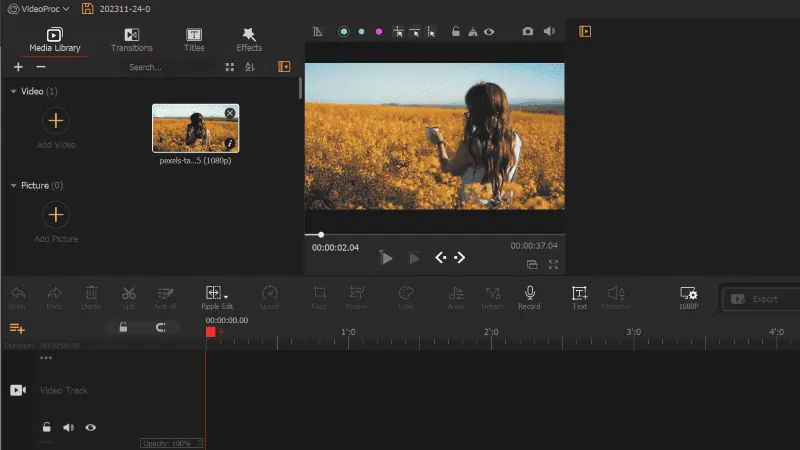
Videoproc Vlogger erbjuder alla vanliga videoredigeringsfunktioner som klipp, övergångar, effekter, ljudredigeringar, etc.,
Med över 60 förinställningar, kan du enkelt lägga till lämpliga övergångar för mjukare videoflöde. Programvaran låter dig justera volymen, applicera ljudeffekter, ändra röstEtc.
Dessutom kommer du över 50 effekter och filterpresenter för att finjustera det slutliga resultatet.
Smakämnen installationen var också enkel. När du klickar på nedladdningsknappen på dess webbplats, installeras en 144 MB fil på din maskin, och det är allt.
Alla tillgångar på ett och samma ställe
- 90 plus inbyggda 3D LUT:er för färggradering och färgkorrigering.
- Grön skärm-funktion för att ändra bakgrunden för ett klipp.
- Du kan spela in eller ändra tonhöjden för efterproduktion av voice-over.
- Denoising-funktion för bättre ljudkvalitet.
- Blandningsläge för att skapa olika typer av effekter genom att blanda pixlar.
- Steg-för-steg-guider för att lära dig om dess funktioner.
Nackdelar:
- Inte idealiskt för billiga datorer eftersom det kräver en avsevärd mängd resurser.
2. VideoPad – Best Lightweight Software for Quick Editing
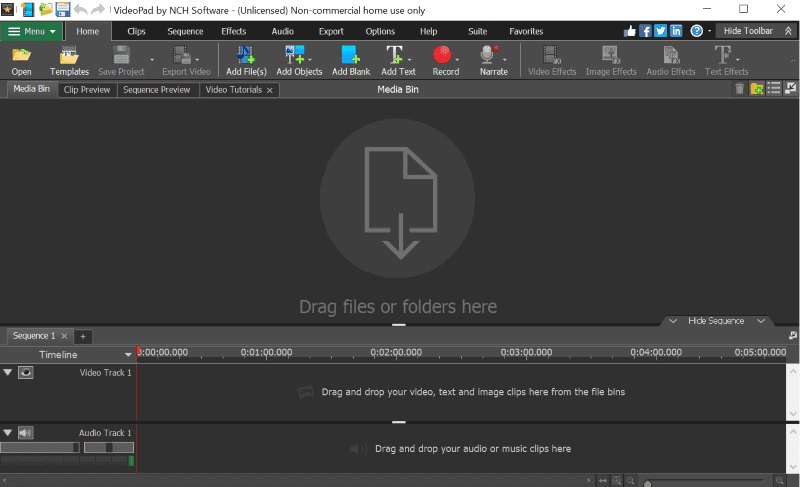
Många gånger behöver du några små justeringar för att få din perfekta video – lägga till filter, övergångar, text, etc. VideoPad är ett utmärkt val för sådana uppgifter.
VideoPad sticker ut för sitt intuitivt gränssnitt och supersnabb videoströmsprocessor, vilket gör det till ett bra val för snabb videoredigering.
Med VideoPad kan du importera och mixa flera ljudspår, applicera ljudeffekter, spela in din sång och lägg till ljudeffekter som eko, kör och mycket mer.
Alla tillgångar på ett och samma ställe
- 50+ effekter och övergångar.
- Gratis ljudeffektbibliotek.
- 60+ videoformat som stöds.
- Finjustera färger med färggradering och färgkorrigeringsfunktioner.
- Videostabiliseringsfunktion för att ta bort kameraskakningar.
- Lätt videoredigerare
Nackdelar:
- Några klagomål om ljudkvalitet från samhället.
- Frekventa programvarubuggar, så inte lämplig för professionell videoredigering.
Ladda ner VideoPad Video Editor
3. DaVinci lösa – Best Software for Professional Video Editing
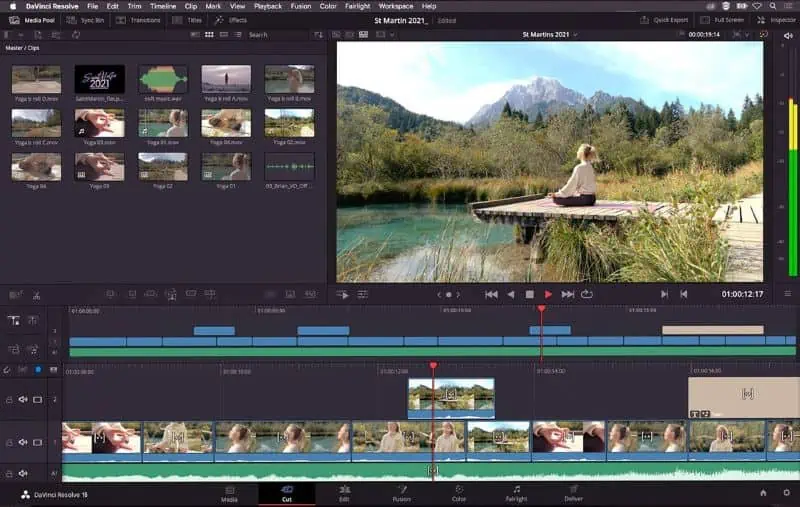
DaVinci Resolve är ett kraftfullt allt-i-ett-verktyg för professionell redigering, färgkorrigering, visuella effekter, ljudpostproduktion och mer.
Programvaran erbjuder exceptionell kvalitet med 32-bitars flytbehandlingsteknik för bild and YRGB color science for accurate color representation.
Skriv över en specifik tidslinje för videon med ett annat klipp, ändra uppspelningshastigheten för scener i en video och trimma enkelt under liveuppspelning.
Dessutom kan du skapa 2D- eller 3D-titlar, automatisera effektinställningar, skapa ljudspår, Etc,
Dra och släpp helt enkelt enstaka videoklipp eller hela mappar i mediapoolen i det övre vänstra hörnet och börja redigera.
Alla tillgångar på ett och samma ställe
- Brett utbud av kreativa verktyg för videoredigering, rörlig grafik, ljudpostproduktion, etc.,
- Användargränssnittet är enkelt för nybörjare, men ändå kraftfullt för proffs.
- Bästa programvaran för färgkorrigering och färggradering.
- Många snabba exportalternativ.
- Effektiva ljudredigeringsfunktioner.
- Effektbiblioteket erbjuder över 30 olika övergångar.
- Möjlighet att bearbeta videor i 4k och högre upplösningar.
Nackdelar:
- Lite av en inlärningskurva, speciellt för dess avancerade funktioner.
- Inget stöd för extern mjukvaruintegration.
4. Hitfilm – Powerful Video Editing Software
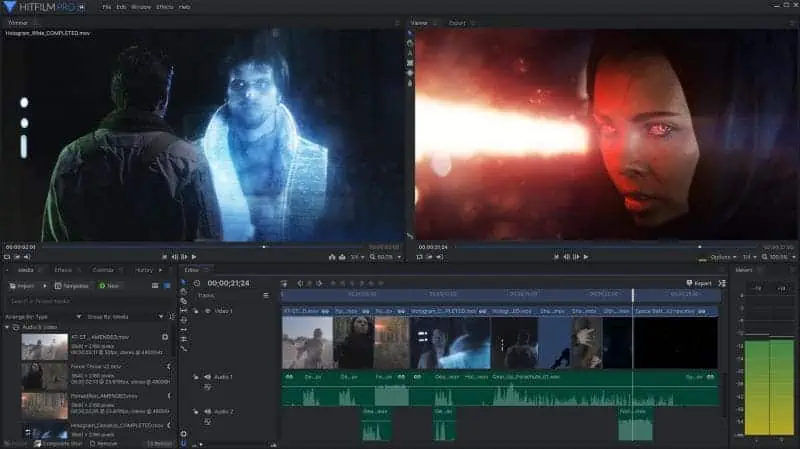
Ett toppval, HitFilm har fått förtroende från proffs över hela världen.
Huvudsektionerna du hittar i dess gränssnitt inkluderar Trimmer, så att du kan förhandsgranska redigeringar innan du använder dem på tidslinjen. De redaktör sektionen är för alla ljud- och videoredigeringar, och du kan se resultatet av din redigering i Viewer sektion.
Verktyget har en rad funktioner från grundläggande redigeringsverktyg som klippa, trimma, dela och beskära till avancerade funktioner som färdiga övergångar och anpassningsbara förinställningar.
Du kan köpa ytterligare tillägg som Foundry – en 3D-kameraspårare, Mocha HitFilm – för avancerade rörelsespårningsfunktioner och Boris – för att skapa 3D-titlar.
Mjukvaran är dock lite på den tyngre sidan, tar längre tid att svara på mitt 8 GB RAM-system jämfört med andra verktyg på min lista.
Alla tillgångar på ett och samma ställe
- Rengör användargränssnittet med kraftfulla verktyg.
- Betalda tillägg är tillgängliga för att utöka dess funktionalitet.
- Attraktivt effektbibliotek.
- Gratis VFX-bibliotek.
- Effektiva maskeringsverktyg.
Nackdelar:
- Avancerade redigeringsfunktioner är vattenstämplade.
- Tung programvara.
5. Shotcut – Best Free Cross-platform Video Editing Software
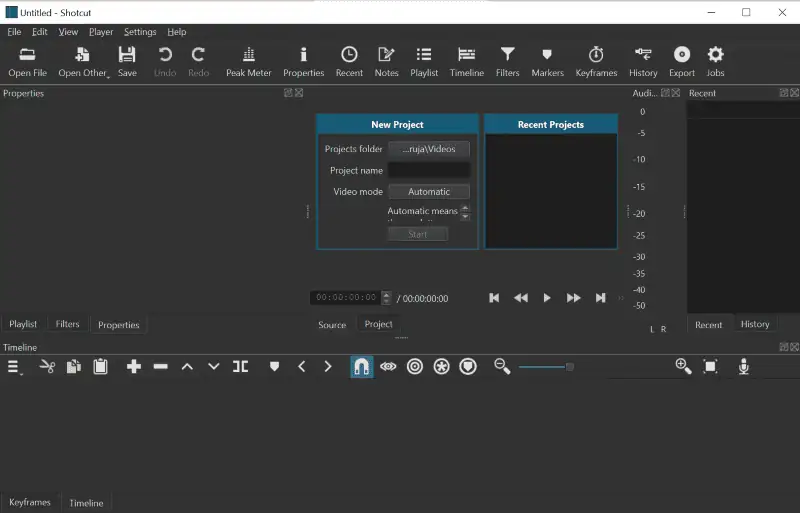
Shotcut är en gratis video med öppen källkod över flera plattformar redigeringsprogram för Windows 11, Mac och Linux. Gränssnittet verkar lätt och enkelt, men döljer ändå många avancerade funktioner.
Den vänstra sidan innehåller alla bilder och videor som importerats till programvaran för redigering, medan den högra rutan på skärmen är där du kan se de aktuella redigeringsklippen.
Smakämnen effektbibliotek är anständigt nog att göra eller redigera några kreativa videor. Du kan sömlöst dra och släppa många av dess verktyg som effekter, övergångar, källklipp, bilder etc., var som helst på tidslinjen.
För någon som letar efter intensiv färggradering kanske Shotcut inte är det perfekta valet, eftersom alternativen här är ganska begränsade.
Alla tillgångar på ett och samma ställe
- Låter dig arbeta med obegränsat med ljud- och videospår.
- Stöder många bild-, ljud- och videoformat.
- Har ett anständigt videofilterbibliotek.
- Kommer i en bärbar version som körs från en extern enhet.
- Anpassningsbara kortkommandon.
Nackdelar:
- Begränsad färggradering och färgkorrigeringsfunktioner.
- Programvara kraschar och fryser ofta på lågprisdatorer eller när du arbetar med stora filer.
6. Openshot – Best Video Editing App for Beginners
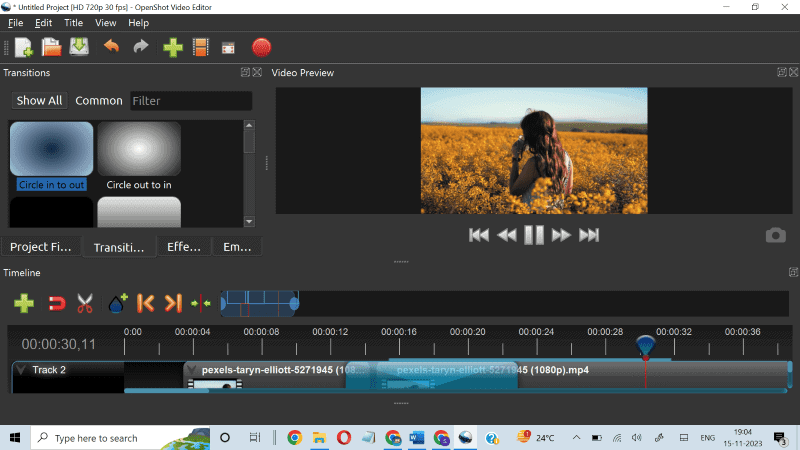
OpenShot är en enkel och kraftfull programvara för grundläggande videoredigering som fungerar på Windows, Mac och Linux.
Om du vill lägga till titlar har programvaran inbyggt stöd för Blender. Klicka bara på titelknappen i toppmenyn så kan du skapa 3D-titlar.
Den nedre delen av gränssnittet är tillägnad tidslinjen, vilket låter dig ha obegränsat med video- och ljudspår. På vänster sida av skärmen hittar du filter, övergångar, titlar, effekter, etc., medan den högra sidan i första hand är för videoförhandsvisningar.
Alla filter, övergångar och effekter stöder dra-och-släpp funktion. Håll bara en effekt med markören och släpp den i spåraren så kommer ändringarna att tillämpas.
Du kan importera alla vanliga video-, ljud- och bildformat till programvaran. Exportmöjligheterna är också omfattande.
Alla tillgångar på ett och samma ställe
- Mycket lättanvänt och okomplicerat verktyg med ett enkelt gränssnitt.
- Lätt mjukvara.
- Många gratis OpenShot-tutorials på internet.
- Tillhandahåller en animeringsram för att animera olika delar av ditt klipp.
- Du kan använda verktygets mall eller skapa din egen för att lägga till titlar till dina videor.
- Exportera dina projekt utan vattenstämpel gratis.
Nackdelar:
- Begränsade redigeringsfunktioner för professionella videoredigerare.
7. Lightworks – Good Choice for Home Users
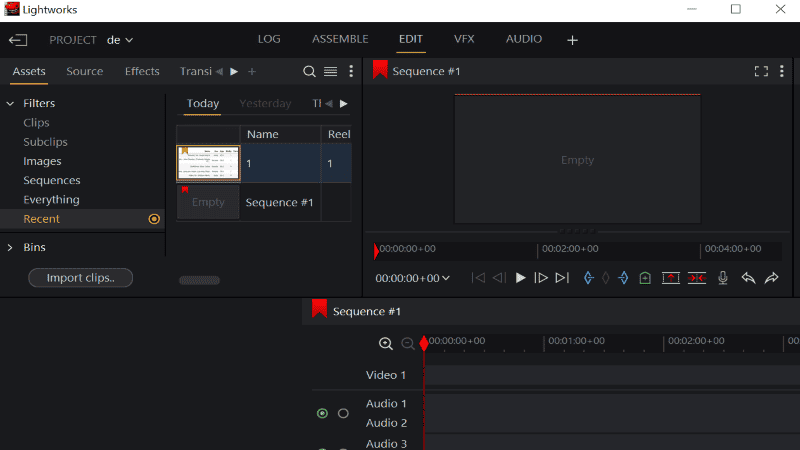
Lightworks är en mycket flexibel programvara. Det fungerar som ett mycket enkelt verktyg för nybörjare samtidigt som det erbjuder mer avancerade funktioner för expertanvändare.
Under mina tester kunde jag enkelt navigera i gränssnittet och komma igång snabbt. Toppmenyn har knappar för Logg, redigering, VFX-effekter och ljud. Genom att klicka på varje öppnas en separat arbetsyta som är specifik för den funktionen.
Redigeringsarbetsytan har alla funktioner som en professionell videoredigerare behöver från lägga till flera lager att arbeta med klippen genom att sätta in och ut punkter för en video.
Färgkorrigering, titeltillägg, övergångar, effekter, och mycket mer finns tillgängligt i VFX-arbetsytan i programvaran.
Och medan du måste betala om du vill komma åt dess avancerade funktioner, gratisversionen är mer än tillräckligt för tillfälliga användare.
Alla tillgångar på ett och samma ställe
- Rent användargränssnitt.
- Gratis version utan vattenstämplar.
- Många effekter och filter.
- En mycket flexibel videoredigerare.
- Du kan zooma in riktigt nära på tidslinjen för att markera eller klippa videon precis där du vill.
Nackdelar:
- Begränsade exportalternativ jämfört med andra gratis videoredigerare.
8. VSDC Free Video Editor – Best Video Editing Software for Windows
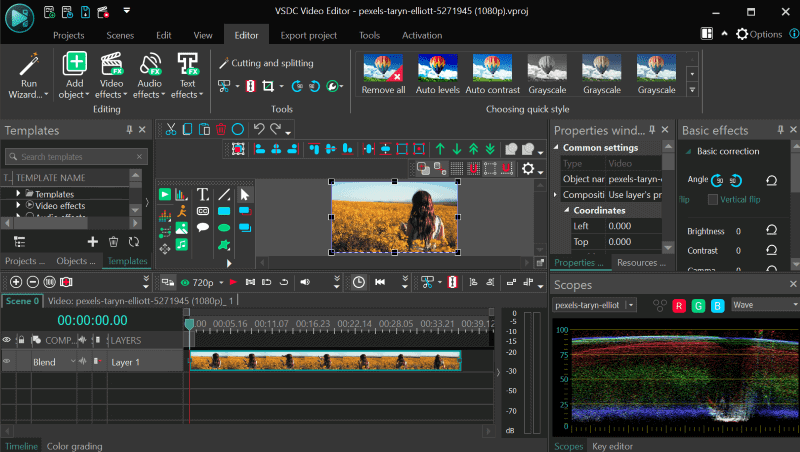
VSDC Free Video Editor är ett annat bra val för Windows-användare, vilket ger dig icke-linjär redigeringsprogram där du kan kombinera videor, bilder och objekt och arbeta med dem.
Precis som många andra videoredigerare kräver VSDC inte avancerade PC-konfigurationer. Mjukvaran fungerar på gamla datorer också.
VSDC har en rad effekter, övergångar och filter och erbjuder en gratis skärminspelare.
Dessutom får du all standard redigeringsfunktioner, färgkorrigering och färdiga filter. Men för avancerade funktioner som rörelsespårning, inspelning av röster i realtid och spårning av ljudgrafer, måste du betala för Pro-versionen.
Tänk dock på att för förstagångsanvändare kan gränssnittet kännas lite svårt och klumpigt.
Alla tillgångar på ett och samma ställe
- Erbjuder en gratis skärminspelning.
- Det kan upptäcka formatet för uppladdningar och låter dig enkelt konvertera till önskat format.
- Lätt att importera och exportera dina projekt.
- Exakt och exakt texttilläggsfunktion. Mycket användbart för att lägga till undertexter.
- Inte resurshungrig.
- Enkla dra och släpp-alternativ.
Nackdelar:
- Förhandsvisning av helskärmsvideo är inte tillgänglig.
- Klumpigt gränssnitt.
9. Clipchamp – Best Video Editing Software for Windows 11 from Microsoft
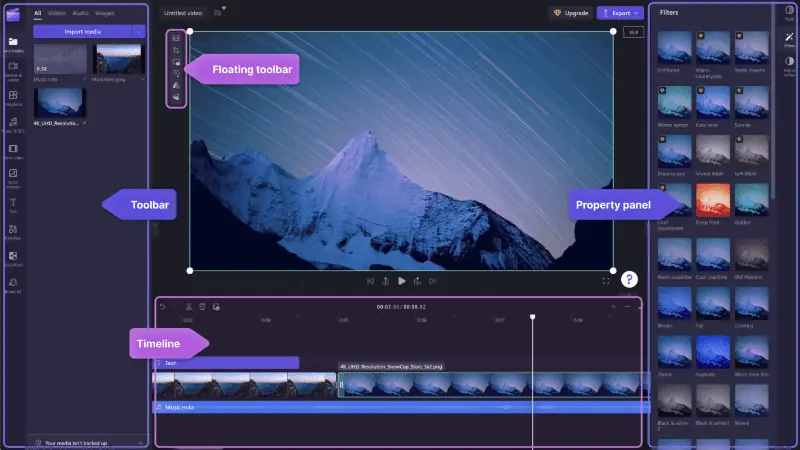
Clipchamp ägs av Microsoft och är ett redigeringsprogram som låter dig göra obegränsade videor utan vattenstämplar. Verktyget är tillgängligt i Microsoft Store för stationära datorer, i App Store för macOS och som en webbapp.
Det erbjuder olika lagerbilder, ljudbibliotek, filter och effekter som du kan lägga till i dina videor.
Precis som många andra utmärkta videoredigerare placerar Clipchamp funktioner och mediakällor till den vänstra delen av hemsidan, med ett förhandsgranskningsfönster till höger. Tidslinjen är bekvämt placerad längst ner på skärmen.
När jag testade programvaran hittade jag verktyg för ljudinspelning och skapande, förinställda mallar, stockvideo och bilder, text, övergångar, och många fler redigeringsfunktioner på menyn till vänster.
Det som skiljer denna programvara åt är dess smarta AI-verktyg som Autocaptions och text till tal. Dessutom har programvaran ett verktyg för webbkamerainspelare som heter Högtalartränare, som kan ge dig förbättringsförslag för inspelningen.
Alla tillgångar på ett och samma ställe
- Smarta AI-verktyg som automatisk textning, text-till-tal och talarcoach.
- Många instruktionsvideor om produkten.
- Ett modernt gränssnitt och enkel navigering.
- Olika förbyggda mallar för sociala medier.
- Gratis ljud-, video- och bildlager.
Nackdelar:
- Ingen molnsynkroniseringsfunktion för gratisanvändare.
Ladda ner Clipchamp för Windows
10. avidemux – Best for Simple and Quick Editing
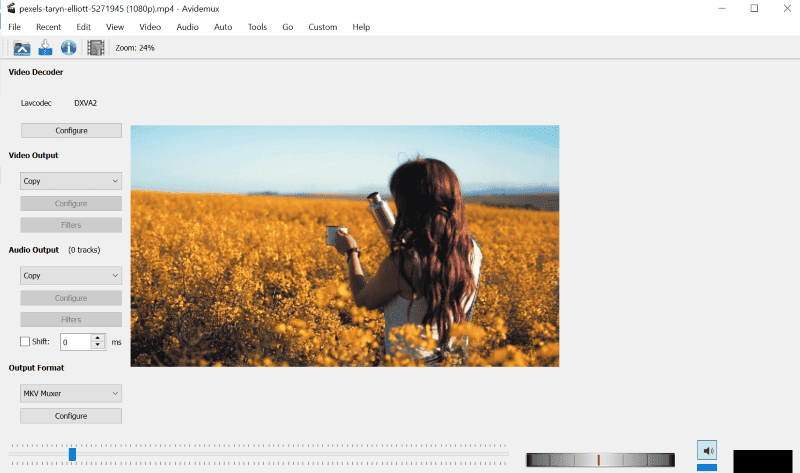
Utvecklat av Sourforge är Avidemux ett säkert val om du ofta behöver grundläggande redigering som att beskära, klippa, rotera eller lägga till filter till videor. De gränssnittet är mycket tydligt och grundläggande men ser lite daterad ut.
Verktyget erbjuder många exportalternativ, så att du kan anpassa utskriftens kvalitet och formatinställningar.
Funktionerna Fil, Redigera, Visa, Ljud och Video finns på toppmenyn med relaterade knappar. Längst ner på startsidan tas av tidslinjen och några knappar framåt och bakåt. Inställningarna för videoutgång och ljudutgångsformat är delade på vänster sida.
Alla tillgångar på ett och samma ställe
- Ett brett utbud av exportalternativ för kodning.
- Alla grundläggande funktioner som beskära, klippa, trimma, etc., för snabba redigeringar.
- Helt gratis och körs på Windows, Linux och macOS.
- Du kan hitta klipp exakt efter ramar.
Nackdelar:
- Grundläggande funktionalitet.
- Inget stöd för flera spår.
Hur valde jag den bästa gratis videoredigeringsprogramvaran för Windows 11?
För att lista ner de perfekta valen testade jag mer än 18 verktyg och sammanställde listan ovan över de 10 bästa gratis videoredigeringsprogrammen för Windows 11. Alla nämnda appar testas på min Windows 11 8 GB RAM-dator.
För att ge dig den bästa listan har jag övervägt alla standardprogramvara för videoredigering inklusive UI, videoredigeringsfunktioner som övergångar, filter, beskärningsalternativ, trimning, etc., ljudredigering funktioner, import- och exportalternativ, vattenstämplar och kompatibilitet med Windows. Alternativt kan du utforska andra gratis videoredigerare utan vattenstämplar.
Låt mig nu ta det ett steg längre med ett enkelt steg-för-steg om hur du använder videoredigerarna ovan:
Hur redigerar man en video gratis?
För den här guiden kommer jag att använda Openshot-videoredigeraren som ett exempel:
Starta programmet och klicka på den gröna "+" ikonen i den övre menyraden för att importera videor från din hårddisk.
Att trimma:
För att trimma, dra ändarna av videon på tidslinjen till vänster eller höger efter behov.
För att dela klipp:
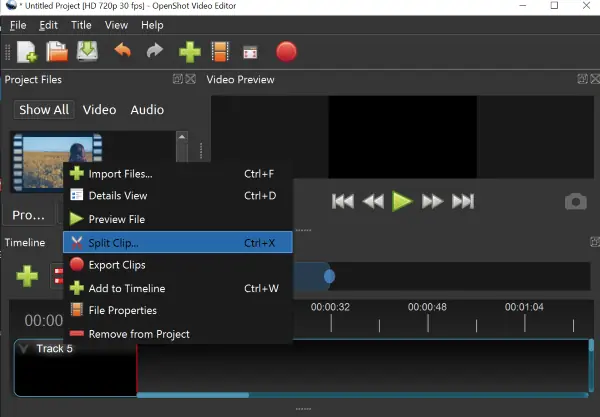
Steg 1 - Högerklicka på videon under "Projektfiler"Och klicka"Delat klipp".
Steg 2 - Klicka på "Start”-knappen och dra pekaren till den startpunkt du vill ställa in.
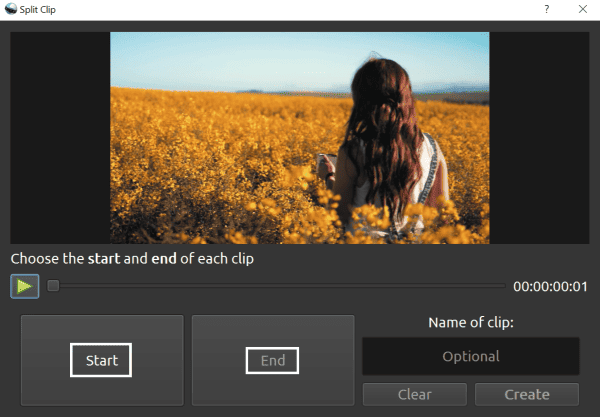
Steg 3 - Klicka nu på "Slutet”-knappen och placera pekaren vid den slutpunkt du vill ställa in.
Steg 4 - Klicka "Skapa".
Så här tillämpar du övergångar:
Steg 1 - Klicka på "Övergångar" på startsidan.
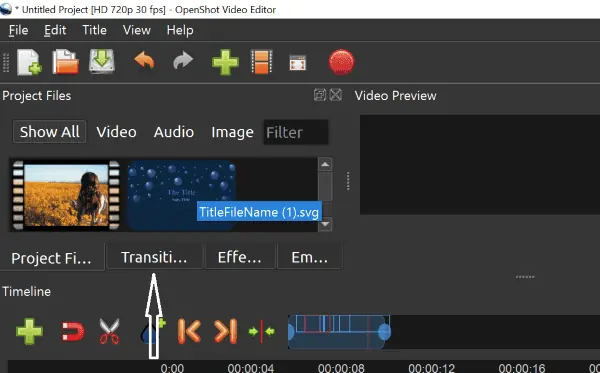
Steg 2 - Dra och släpp övergången du gillade till tidslinjen.
Steg 3 - Du kan flytta övergångarna längs tidslinjen till vänster eller höger och tillämpa dem precis där du behöver dem.
Att applicera effekter –
Steg 1 - Gå till "effekter” på hemsidan.
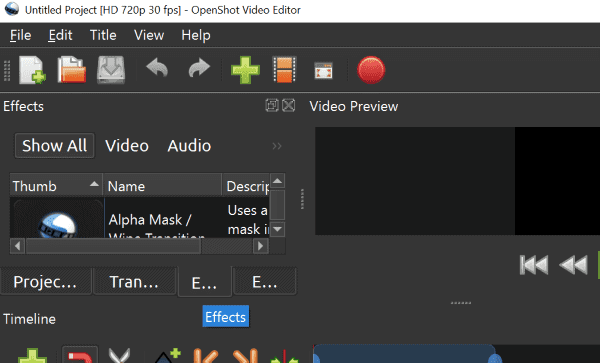
Steg 2 - Dra och släpp en effekt i tidslinjen.
Steg 3 - Högerklicka på effekten i tidslinjen och välj "egenskaper" för att anpassa den.
För att lägga till text:
Steg 1 - Klicka "Titel” på den översta menyraden.
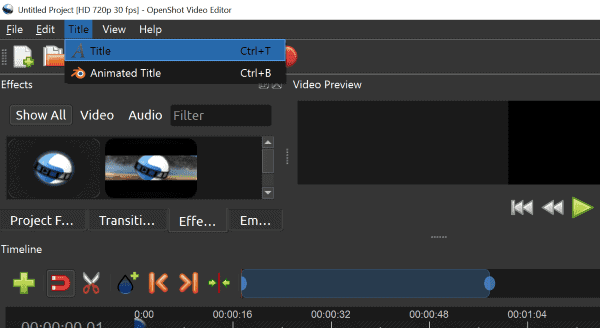
Steg 2 - Välj typsnittsstil och skriv din text på rad 1.
Steg 3 - Klicka "Save".
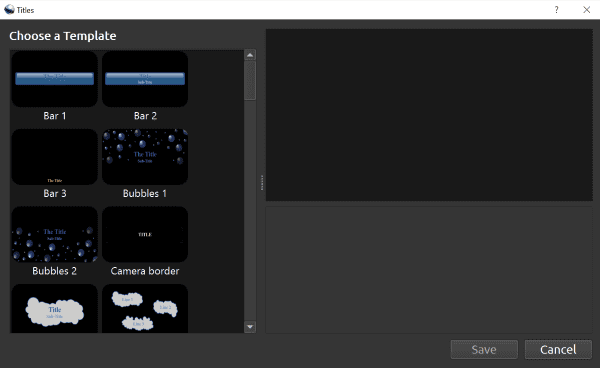
Steg 4 - Nu kommer textfilen att finnas tillgänglig i avsnittet projektfiler. Dra och släpp den till tidslinjen.
Så här exporterar du videor:
steg 1 - Klicka på "Fil”-knappen på den övre menyraden.
steg 2 - Klicka på "Exportera”-projekt och exportera sedan video.
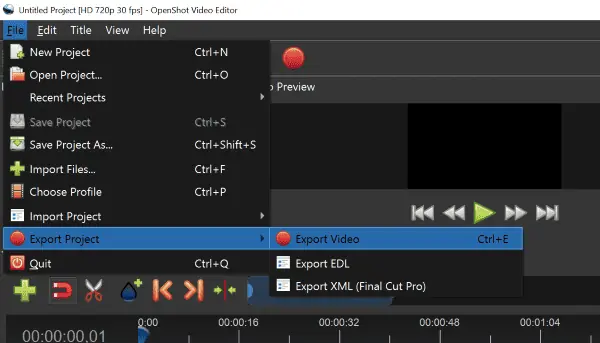
Och där har du det! Du har nu den bästa gratis videoredigeringsprogramvaran för Windows 11 och en snygg guide om hur du använder den. Och om du är intresserad kan du också kolla in detta bra lista över de bästa videokompressorerna för 2024.
Vilken app valde du och varför? Låt mig veta i kommentarerna!